Dell Inspiron 537 Manual [es]
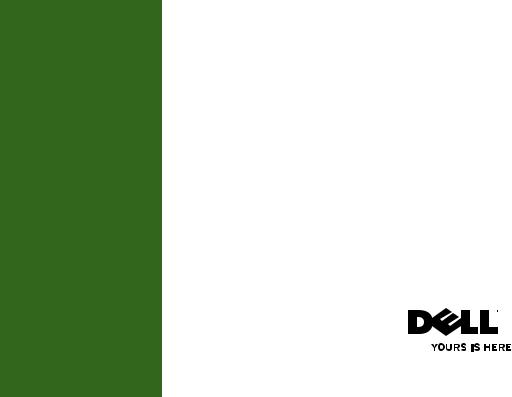
INSPIRON™
GUÍA DE INSTALACIÓN
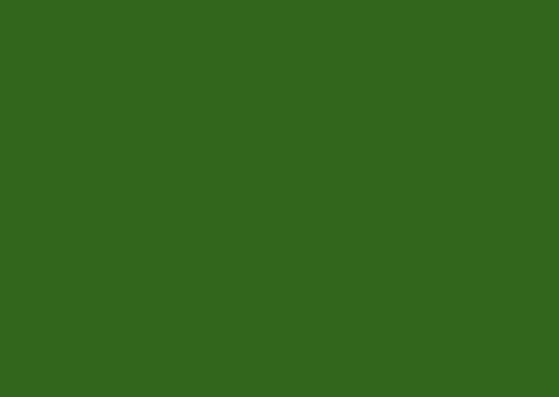
INSPIRON™
GUÍA DE INSTALACIÓN
Modelos: DCME y DCMF

Notas, precauciones y advertencias
 NOTA: una NOTA indica información importante que le ayuda a conseguir un mejor rendimiento de su equipo.
NOTA: una NOTA indica información importante que le ayuda a conseguir un mejor rendimiento de su equipo.
PRECAUCIÓN: una PRECAUCIÓN indica la posibilidad de daños en el hardware o pérdida de datos, y le explica cómo evitar el problema.
ADVERTENCIA: un mensaje de ADVERTENCIA indica el riesgo de daños materiales, lesiones o incluso la muerte.
Si ha adquirido un equipo Dell™ de la serie n, no se aplicarán las referencias a los sistemas operativos Microsoft® Windows® que aparezcan en este documento.
__________________
La información contenida en este documento puede modificarse sin notificación previa. © 2009 Dell Inc. Todos los derechos reservados.
La reproducción de estos materiales por cualquier medio sin el consentimiento por escrito de Dell Inc. está terminantemente prohibida.
Marcas comerciales utilizadas en este texto: Dell, el logotipo de DELL, YOURS IS HERE, Inspiron, Dell On Call, y DellConnect son marcas comerciales de Dell Inc.; Intel, Pentium, y Celeron son marcas comerciales registradas y Core es una marca comercial de Intel Corporation en los EE. UU. y otros países; AMD, AMD Sempron, AMD Athlon, y AMD Phenom son marcas comerciales de Advanced Micro Devices, Inc; Microsoft, Windows, Windows Vista, y el logotipo del botón de inicio de Windows Vista son marcas comerciales o marcas comerciales registradas de Microsoft Corporation en Estados Unidos y otros países; Blu-ray Disc es una marca comercial de Blu-ray Disc Association; Bluetooth es una marca comercial registrada propiedad de Bluetooth SIG, Inc. y que Dell utiliza bajo licencia.
Otras marcas y otros nombres comerciales pueden utilizarse en este documento para hacer referencia a las entidades que los poseen o a sus productos. Dell Inc. renuncia a cualquier interés sobre la propiedad de marcas y nombres comerciales que no sean los suyos.
Febrero de 2009 P/N H422N Rev. A00
Contenido
Instalación del equipo de escritorio |
|
|
|
Solución de problemas . . . . . . . |
. |
22 |
|
Inspiron™ . . . . . . . . . . . . . . . . . . . . . . |
. |
. 5 |
Problemas con la red . . . . . . . . |
. |
22 |
||
Antes de instalar el equipo . . . . . |
. |
. |
5 |
||||
Problemas con la alimentación . . . . |
. |
24 |
|||||
Conexión de la pantalla . . . . . . |
. |
. |
.6 |
||||
Problemas con la memoria . . . . . . |
|
.25 |
|||||
Conexión del teclado y el mouse . . . . . . . . . .8 |
|
||||||
Bloqueos y problemas de software . . |
. |
26 |
|||||
Conexión del cable de red (opcional) . . . 8 |
|||||||
Uso de las herramientas de asistencia |
. 29 |
||||||
Conexión de los cables de alimentación a la |
|||||||
Dell Support Center . . . . . . . . . |
|
.29 |
|||||
pantalla y el equipo . . . . . . . . |
. |
. |
9 |
|
|||
Códigos de sonido . . . . . . . . . |
. |
30 |
|||||
Configuración de Windows Vista® . . . . . . . 10 |
|||||||
Mensajes del sistema . . . . . . . . . . . . . . . . . .31 |
|||||||
Conexión a Internet (opcional) . . . |
. |
. |
11 |
||||
Solucionador de problemas de hardware |
|
. 34 |
|||||
Uso del equipo de escritorio Inspiron™ . . 14 |
|
||||||
Dell Diagnostics . . . . . . . . . . . 34 |
|||||||
Características de la parte delantera . |
. |
.14 |
|||||
|
|
|
|||||
Características de la parte posterior . |
. |
.16 |
|
|
|
||
Funciones de software . . . . . . . |
. |
.19 |
|
|
|
||
3
Contenido |
|
|
|
|
Opciones del programa de recuperación |
|
Búsqueda de información y recursos |
|
|
del sistema . . . . . . . . . . . . . . . . . . . . . . . . . |
37 |
adicionales . . . . . . . . . . . . |
52 |
|
Restaurar sistema . . . . . . . . . . |
.38 |
Especificaciones . . . . . . . . . . |
55 |
|
Dell Factory Image Restore . . . . . . |
.39 |
Apéndice . . . . . . . . . . . . . |
61 |
|
Reinstalación del sistema operativo . . . |
42 |
|||
Aviso sobre los productos Macrovision . .61 |
||||
|
|
|||
Obtención de ayuda . . . . . . . . . |
44 |
Índice . . . . . . . . . . . . . . . |
62 |
|
Asistencia técnica y servicio al cliente . |
.45 |
|||
|
|
|||
DellConnect™ . . . . . . . . . . . . |
46 |
|
|
|
Servicios en línea . . . . . . . . . . |
.46 |
|
|
|
Servicio automatizado de estado de |
|
|
|
|
pedidos . . . . . . . . . . . . . . .47 |
|
|
||
Información sobre productos . . . . . |
.48 |
|
|
|
Devolución de artículos para su |
|
|
|
|
reparación en garantía o para la |
|
|
|
|
devolución de su importe . . . . . . . |
.48 |
|
|
|
Antes de llamar . . . . . . . . . . . |
.49 |
|
|
|
Cómo ponerse en contacto con Dell . . . 51
4

Instalación del equipo de escritorio Inspiron™
En esta sección se proporciona información sobre la instalación del equipo portátil Inspiron 535/537/545/546 y sobre la conexión de los periféricos.
ADVERTENCIA: antes de iniciar cualquiera
de los procedimientos descritos en esta sección, lea la información de seguridad suministrada con el equipo. Para obtener información adicional sobre prácticas recomendadas de seguridad, consulte
la página principal de cumplimiento de normativas en www.dell.com/regulatory_ compliance.
Antes de instalar el equipo
Cuando coloque el equipo, asegúrese de que dispone de acceso fácil a una fuente de
energía, de una ventilación adecuada y de una superficie nivelada para colocarlo.
La reducción del flujo de aire alrededor del equipo puede provocar un sobrecalentamiento. Para evitar el sobrecalentamiento, asegúrese de que deja al menos 10,2 cm (4 pulg.) por la parte posterior del equipo y un mínimo de 5,1 cm (2 pulg.) por el resto de los lados. Nunca se debe colocar el equipo en un espacio cerrado, como un armario o un cajón, mientras esté encendido.
INSPIRON
5
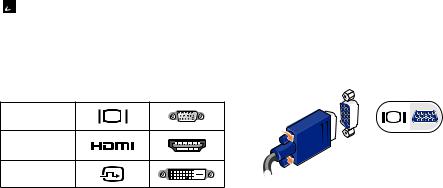
Instalación del equipo de escritorio Inspiron™
Conexión de la pantalla
Su equipo dispone de un conector de vídeo VGA integrado. Puede utilizar este conector para conectar la pantalla.
 NOTA: si ha adquirido una tarjeta gráfica diferente opcional, puede que haya un conector DVI o HDMI disponible en su equipo.
NOTA: si ha adquirido una tarjeta gráfica diferente opcional, puede que haya un conector DVI o HDMI disponible en su equipo.
Consulte la tabla siguiente para identificar los conectores de su pantalla y equipo y
seleccionar el tipo de conector que va a utilizar.
•El conector VGA transmite sólo señales de vídeo para pantallas como monitores y proyectores.
•El conector HDMI es un conector digital de alto rendimiento que transmite señales tanto de audio como de vídeo para pantallas de TV y monitores con altavoces integrados.
Conexión mediante un conector VGA
Conecte la pantalla utilizando un cable VGA (con conectores azules en ambos extremos).
VGA
HDMI
DVI
Conecte la pantalla utilizando el conector VGA, el conector HDMI o el conector DVI.
6
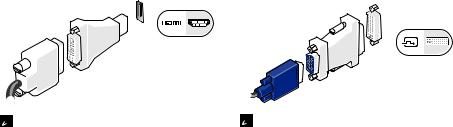
Instalación del equipo de escritorio Inspiron™
Conexión mediante un conector HDMI |
Conexión mediante un conector DVI |
Si su pantalla dispone de un conector DVI, utilice un cable DVI (con conectores blancos en ambos extremos) con un adaptador HDMI-DVI.
 NOTA: puede adquirir un adaptador HDMI-DVI en el sitio web de Dell www.dell.com.
NOTA: puede adquirir un adaptador HDMI-DVI en el sitio web de Dell www.dell.com.
Si su pantalla dispone de un conector VGA, utilice un cable VGA (con conectores blancos en ambos extremos) con un adaptador DVI-VGA.
 NOTA: Puede adquirir un adaptador DVI-VGA en el sitio web de Dell www.dell.com.
NOTA: Puede adquirir un adaptador DVI-VGA en el sitio web de Dell www.dell.com.
7
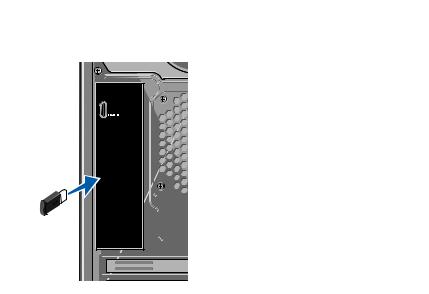
Instalación del equipo de escritorio Inspiron™
Conexión del teclado y el mouse
 NOTA: la ubicación exacta de los conectores puede ser diferente a la que se muestra.
NOTA: la ubicación exacta de los conectores puede ser diferente a la que se muestra.
Utilice los conectores USB del panel trasero del equipo para conectar un mouse y un teclado USB.
8
Conexión del cable de red (opcional)
 NOTA: la ubicación exacta de los conectores puede ser diferente a la que se muestra.
NOTA: la ubicación exacta de los conectores puede ser diferente a la que se muestra.

Instalación del equipo de escritorio Inspiron™
No se necesita una conexión de red para completar la instalación de su equipo, pero si ya dispone de una conexión de red o Internet que utilice una conexión de cable (como un módem por cable doméstico o una toma Ethernet), puede conectarlo ahora. Use solamente un cable de Ethernet (conector
RJ45). No enchufe un cable telefónico (conector RJ11) en el conector de red.
Para conectar el equipo a una red o un dispositivo de banda ancha, enchufe un extremo del cable de red a un puerto de red o a un dispositivo de banda ancha. Enchufe el otro extremo del cable de red al conector del adaptador de red, situado en el panel posterior del equipo. Cuando el cable de red se haya enchufado correctamente, oirá un clic.
Conexión de los cables de alimentación a la pantalla y el equipo
9

Instalación del equipo de escritorio Inspiron™
Pulse el botón de encendido del equipo y la pantalla
10
Configuración de Windows Vista®
Para instalar Windows Vista por primera vez, siga las instrucciones que aparecen en pantalla. Estos pasos son obligatorios y puede tardar hasta 15 minutos en realizarlos. Las pantallas
le guiarán por los distintos procedimientos, entre los que se incluyen la aceptación de los contratos de licencia, la definición de
preferencias y la configuración de una conexión a Internet.
PRECAUCIÓN: no interrumpa el proceso de configuración del sistema operativo. Si lo hace, es posible que no pueda utilizar el equipo.
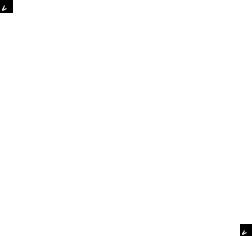
Conexión a Internet (opcional)
 NOTA: los proveedores de servicios de Internet (ISP) y sus ofertas varían según el país.
NOTA: los proveedores de servicios de Internet (ISP) y sus ofertas varían según el país.
Para conectarse a Internet, necesita un módem externo o una conexión de red y un proveedor de servicios de Internet (ISP). El ISP puede ofrecerle una o varias de las opciones de conexión a Internet siguientes:
•Conexiones DSL con acceso a Internet de alta velocidad a través de la línea telefónica o del servicio de telefonía móvil existentes. Este tipo de conexión permite acceder
a Internet y utilizar simultáneamente el teléfono en la misma línea.
•Conexiones de módem por cable con acceso a Internet de alta velocidad a través de la línea de televisión por cable local.
•Conexiones de módem vía satélite que ofrecen acceso a Internet de alta velocidad a través de un sistema de televisión por satélite.
Instalación del equipo de escritorio Inspiron™
•Conexiones telefónicas con acceso a Internet a través de una línea telefónica. Las conexiones de este tipo son considerablemente más lentas que las conexiones DSL y de módem por cable (o vía satélite). Su equipo no incluye un
módem integrado. Debe usarse un módem USB opcional para establecer la conexión telefónica de este equipo.
•Conexiones LAN inalámbricas (WLAN) que proporcionan acceso a Internet mediante la tecnología WiFi 802.11. Para conseguir la compatibilidad con una LAN inalámbrica se necesitan componentes internos opcionales que pueden estar instalados o no en su equipo en función de lo que decidiera en el momento de la compra.
 NOTA: si no compró un módem USB externo o un adaptador de WLAN originalmente, podrá adquirirlos en el sitio web de Dell: www.dell.com.
NOTA: si no compró un módem USB externo o un adaptador de WLAN originalmente, podrá adquirirlos en el sitio web de Dell: www.dell.com.
11

Instalación del equipo de escritorio Inspiron™
Configuración de una conexión a Internet con cable
Si va a utilizar una conexión de acceso telefónico, conecte la línea telefónica al módem USB externo (opcional) y la toma telefónica de pared antes de configurar la conexión a Internet. Si utiliza una conexión DSL o de módem por cable o vía satélite, póngase en contacto con su ISP o servicio de telefonía móvil para obtener las instrucciones de configuración.
Configuración de una conexión inalámbrica
Para poder utilizar la conexión a Internet inalámbrica, debe conectarse al enrutador inalámbrico. Para configurar la conexión a un enrutador inalámbrico:
1.Guarde y cierre los archivos abiertos y salga de todos los programas activos.
2.Haga clic en Inicio  → Conectar a.
→ Conectar a.
3.Siga las instrucciones que aparecen en pantalla. para completar la instalación.
12
Configuración de la conexión a Internet
Para configurar una conexión a Internet con un acceso directo en el escritorio proporcionado por un ISP:
1.Guarde y cierre los archivos abiertos y salga de todos los programas activos.
2.Haga doble clic en el icono ISP en el escritorio de Microsoft® Windows®.
3.Siga las instrucciones de la pantalla para realizar la configuración.
Si no dispone de un icono del ISP en el escritorio o si desea configurar una conexión a Internet con otro ISP, lleve a cabo los pasos indicados en la sección siguiente.
 NOTA: si no puede conectarse a Internet, pero sí ha podido en ocasiones anteriores, es probable que el servicio del ISP se haya interrumpido. Póngase en contacto con el ISP para comprobar el estado del servicio o intente realizar la conexión más tarde.
NOTA: si no puede conectarse a Internet, pero sí ha podido en ocasiones anteriores, es probable que el servicio del ISP se haya interrumpido. Póngase en contacto con el ISP para comprobar el estado del servicio o intente realizar la conexión más tarde.

Instalación del equipo de escritorio Inspiron™
 NOTA: tenga preparada la información de su ISP. Si no dispone de un ISP, el asistente de conexión a Internet puede ayudarle a conseguir uno.
NOTA: tenga preparada la información de su ISP. Si no dispone de un ISP, el asistente de conexión a Internet puede ayudarle a conseguir uno.
1.Guarde y cierre los archivos abiertos y salga de todos los programas activos.
2.Haga clic en Inicio  →Panel de control.
→Panel de control.
3.En Red e Internet, haga clic en Conectarse a Internet.
Aparecerá la ventana Conectarse a Internet.
4.Haga clic en Banda ancha (PPPoE) o Acceso telefónico, según cómo desee conectarse:
––Elija Banda ancha si va a usar un módem de conexión DSL, un módem vía satélite, un módem por cable de TV, o bien va a disponer de una conexión por tecnología inalámbrica Bluetooth®.
––Elija Acceso telefónico si va a utilizar un módem de conexión telefónica USB opcional o RDSI.
 NOTA: si no sabe qué tipo de conexión elegir, haga clic en Ayudarme a elegir o póngase en contacto con su proveedor de servicios de Internet.
NOTA: si no sabe qué tipo de conexión elegir, haga clic en Ayudarme a elegir o póngase en contacto con su proveedor de servicios de Internet.
5.Siga las instrucciones de la pantalla y utilice la información de configuración facilitada por el ISP para completar el proceso de configuración.
13

INSPIRON
Uso del equipo de escritorio Inspiron™
Su equipo dispone de indicadores y botones que le proporcionan información y le permiten realizar las tareas comunes. Los conectores de su equipo admiten la conexión de dispositivos adicionales.
Características de la parte delantera
9 
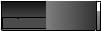

 1
1
8 
 2 7
2 7 

 3 6
3 6 
4
5
14
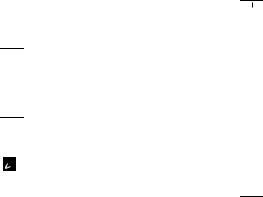
1Botón de expulsión del panel de la unidad óptica (2): púlselo para abrir o cerrar la unidad óptica.
2

 Conectores (2) USB 2.0: se conectan con los dispositivos USB como llaves de memoria, cámaras digitales y reproductores MP3.
Conectores (2) USB 2.0: se conectan con los dispositivos USB como llaves de memoria, cámaras digitales y reproductores MP3.
3 Conector para auriculares: se conecta a los auriculares.
Conector para auriculares: se conecta a los auriculares.
 NOTA: para conectar altavoces o un sistema de sonido eléctricos, use el conector de salida de audio de la parte posterior del equipo.
NOTA: para conectar altavoces o un sistema de sonido eléctricos, use el conector de salida de audio de la parte posterior del equipo.
Uso del equipo de escritorio Inspiron™
4 Botón de encendido: púlselo para apagar o encender el equipo. El indicador luminoso del centro de este botón indica el estado de la alimentación:
Botón de encendido: púlselo para apagar o encender el equipo. El indicador luminoso del centro de este botón indica el estado de la alimentación:
•Luz blanca fija: el equipo está encendido.
•Luz ámbar intermitente: indica un posible problema con la placa base.
•Luz ámbar fija: el equipo está en modo de suspensión.
•Indicador de alimentación apagado: el equipo está apagado o no recibe alimentación.
5

 Indicador luminoso de actividad de la unidad de disco duro: el indicador de actividad de la unidad de disco duro se enciende cuando el equipo lee datos de la unidad de disco duro o escribe datos en ella.
Indicador luminoso de actividad de la unidad de disco duro: el indicador de actividad de la unidad de disco duro se enciende cuando el equipo lee datos de la unidad de disco duro o escribe datos en ella.
15

Uso del equipo de escritorio Inspiron™
6 |
Panel de FlexBay: abra el panel de |
Características de la parte posterior |
|
FlexBay para acceder a la unidad |
|
|
FlexBay. |
|
7 |
Conector para micrófono: se |
1 |
|
conecta a micrófono para la entrada de |
|
|
voz o a un cable de audio para la entrada |
2 |
|
de sonido. |
3 |
8 FlexBay: admite un lector de tarjetas multimedia o una unidad de disco duro adicional.
9 Panel de la unidad óptica (2): este panel
cubre la unidad óptica. Utilice la unidad 4 óptica para reproducir un CD/DVD/Blu-ray
Disc™.
5
16
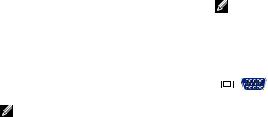
1Conector de alimentación: se utiliza para conectar el cable de alimentación. Su aspecto puede variar.
2Selector de tensión: se utiliza para seleccionar el voltaje.
3Indicador luminoso de diagnóstico de la fuente de alimentación: indica la disponibilidad de energía de la fuente de alimentación.
•Luz verde: hay energía disponible para la fuente de alimentación.
•Ninguna luz: no hay energía disponible o la fuente de alimentación no funciona.
NOTA: puede que el indicador luminoso de diagnóstico de la fuente de alimentación no esté disponible en algunos modelos.
Uso del equipo de escritorio Inspiron™
4Conectores del panel posterior: enchufe los dispositivos USB, de audio y de otro tipo en el conector apropiado.
5Conectores para tarjetas de expansión: permiten acceder a los conectores de las tarjetas PCI y PCI Express instaladas.
Conectores del panel posterior
NOTA: puede que algunos conectores del panel posterior no estén disponibles en su equipo. Para obtener información,
consulte el apartado “Especificaciones” de la página 55.
Conector de vídeo VGA: se conecta a la pantalla.
En equipos que disponen de tarjeta de vídeo, utilice el conector de la tarjeta.
17
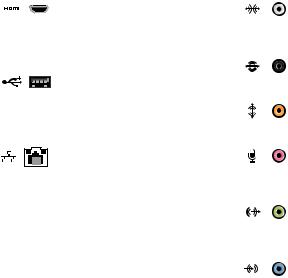
Uso del equipo de escritorio Inspiron™
Conector de vídeo la pantalla: se conecta a la pantalla.
En equipos que disponen de tarjeta de vídeo, utilice el conector de la tarjeta.
Conectores USB 2.0 (4): conectan dispositivos USB como, por ejemplo, un mouse, un teclado, una impresora, una unidad externa o un reproductor MP3.
Conector e indicador luminoso de red : conecta el equipo a un dispositivo de red o banda ancha. El indicador luminoso
de actividad de la red parpadea cuando el equipo transmite o recibe datos. Si hay un gran volumen de tráfico en la red,
la luz del indicador luminoso puede quedarse fija en lugar de parpadear.
18
Conector lateral de sonido envolvente I/D (plateado): se conecta a altavoces de sonido envolvente.
Conector posterior de sonido envolvente I/D (negro): se conecta a altavoces multicanal.
Conector central/para tonos graves (naranja): se conecta a un altavoz de tonos graves.
Conector para micrófono (rosa) : se conecta a un micrófono para la entrada de voz o sonido a un programa de sonido o de telefonía.
Conector de salida de línea (verde) : se conecta a auriculares y altavoces con amplificadores integrados.
Conector de entrada de línea (azul): se conecta a dispositivos como reproductores de casetes o CD.

Funciones de software
 NOTA: para obtener más información sobre las funciones descritas en esta sección, consulte la Guía tecnológica de Dell incluida en su unidad de disco duro o en el sitio web de asistencia de Dell support.dell.com.
NOTA: para obtener más información sobre las funciones descritas en esta sección, consulte la Guía tecnológica de Dell incluida en su unidad de disco duro o en el sitio web de asistencia de Dell support.dell.com.
Productividad y comunicación
Puede utilizar el equipo para crear presentaciones, folletos, tarjetas de felicitación, hojas publicitarias y hojas de cálculo. También puede editar y ver fotografías e imágenes digitales. Compruebe la orden de compra para saber el software que hay instalado en el equipo.
Tras conectarse a Internet, puede acceder a los sitios web, configurar una cuenta de correo electrónico, cargar y descargar archivos, etc.
Uso del equipo de escritorio Inspiron™
Entretenimiento y multimedia
Puede utilizar el equipo para ver vídeos, jugar, crear sus propios CD, escuchar música y emisoras de radio en Internet. La unidad óptica puede admitir diferentes formatos de discos, incluidos los CD, los discos Blu-ray (si se seleccionó la opción en el momento de la compra) y los DVD.
Puede descargar o copiar archivos de imágenes y vídeo de dispositivos portátiles como, por ejemplo, cámaras digitales y teléfonos móviles. Las aplicaciones de software opcionales le permiten organizar y crear archivos de música y vídeo que se pueden grabar en un disco, guardar en productos portátiles como, por ejemplo, reproductores MP3 y dispositivos de entretenimiento portátiles o reproducir y ver directamente en televisores, proyectores y centros de entretenimiento conectados.
19
Uso del equipo de escritorio Inspiron™
Personalización del escritorio
Puede personalizar el escritorio para cambiar el aspecto, la resolución, el papel tapiz, el protector de pantalla, etc. Para ello, acceda a la ventana Personalice la apariencia y los sonidos.
Para acceder a la ventana de propiedades de pantalla:
1.Haga clic con el botón derecho del mouse sobre un área libre del escritorio.
2.Haga clic en Personalizar para abrir la ventana Personalice la apariencia y los sonidos y obtener más información sobre las opciones de personalización.
20
Personalización de la configuración de energía
Puede utilizar las opciones de alimentación del sistema operativo para configurar los ajustes de alimentación del equipo. Microsoft® Windows Vista® ofrece tres opciones predeterminadas:
•Equilibrado: esta opción de alimentación ofrece un rendimiento total cuando es necesario y ahorra energía durante los períodos de inactividad.
•Economizador de energía: esta opción de alimentación ahorra energía en el equipo mediante la reducción del rendimiento del sistema, con el fin de aumentar la vida del mismo, así como mediante la reducción de la cantidad de energía consumida por el equipo durante su vida útil.
•Alto rendimiento: esta opción de alimentación proporciona el máximo nivel de rendimiento del sistema en el equipo adaptando la velocidad del procesador a la actividad y aumentando el rendimiento del sistema.
